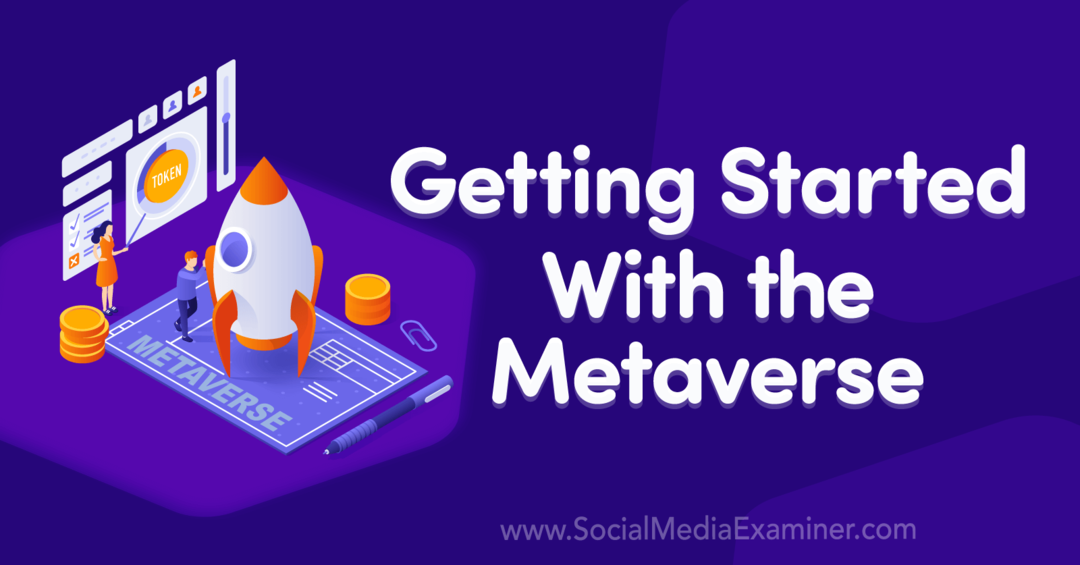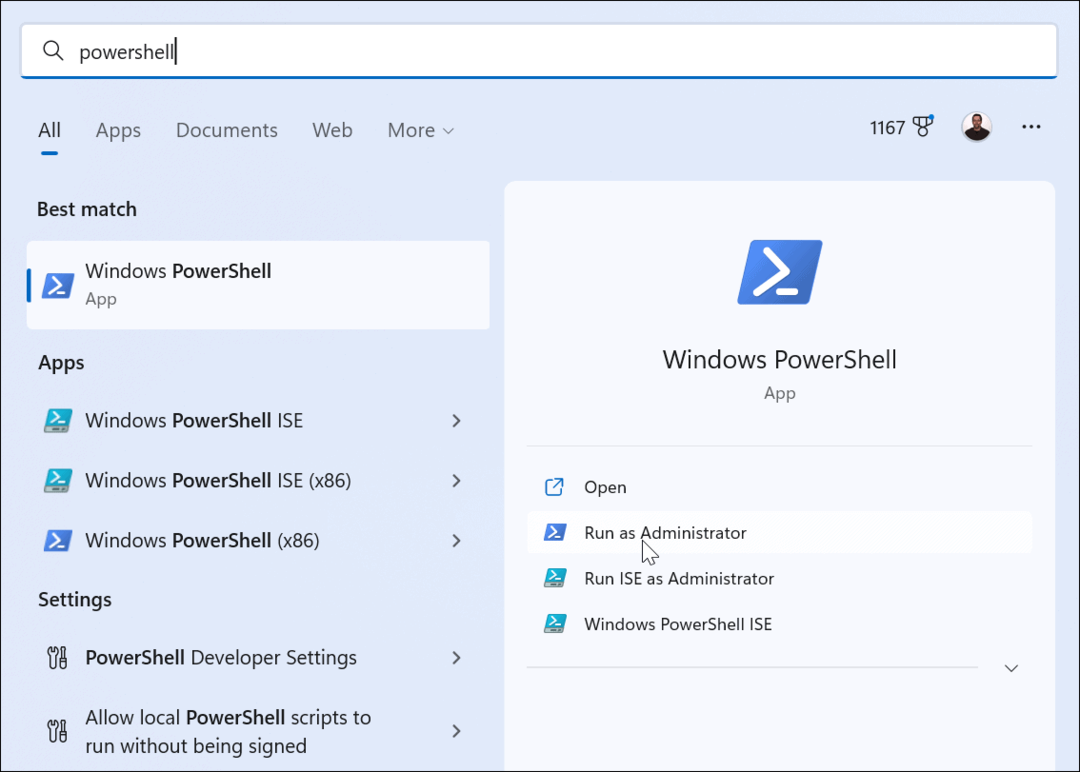Πώς να προσθέσω συντομεύσεις στον υπολογιστή μου στα Windows 7
Microsoft παράθυρα 8 Vindovs 7 / / March 18, 2020
Αν θέλετε να έχετε εύκολη πρόσβαση σε διαφορετικές εφαρμογές και τοποθεσίες στα Windows 7 ή 8, μια επιλογή είναι να προσθέσετε συντομεύσεις σε αυτές στον κατάλογο "Ο Υπολογιστής μου" στο πλαίσιο "Τοποθεσία δικτύου".
Αν βρεθείτε στον υπολογιστή μου (ή στον υπολογιστή όπως ονομάζεται Windows 7 και υψηλότερα) ίσως να θέλετε να έχετε περισσότερες επιλογές για να μετακινηθείτε. Με αυτό το απλό κόλπο μπορείτε να προσθέσετε συντομεύσεις σχεδόν παντού και οτιδήποτε στο σύστημά σας στον κατάλογο Υπολογιστών.
Προσθήκη συντομεύσεων στον υπολογιστή στα Windows 8
Αρχικά χρησιμοποιήστε το συντόμευση πληκτρολογίουΠλήκτρο Windows + R για να εμφανιστεί το παράθυρο διαλόγου Εκτέλεση και τύπος:% appdata% \ microsoft \ Windows \ Συντομεύσεις δικτύου και πατήστε Enter.
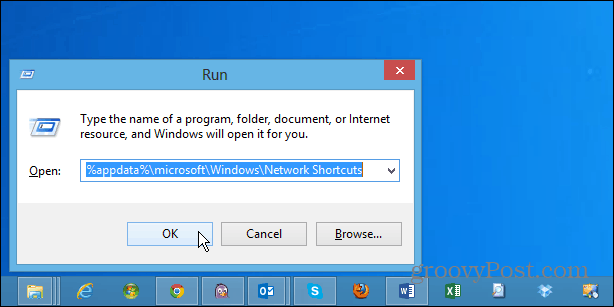
Ο κατάλογος Συντομεύσεις δικτύου ανοίγει και μπορείτε να τοποθετήσετε οποιαδήποτε συντόμευση που θέλετε σε αυτό. Μπορείτε να προσθέσετε συντομεύσεις σε φακέλους, αρχεία και εφαρμογές. Στην πραγματικότητα, μπορείτε να προσθέσετε τοποθεσίες δικτύου σε διακομιστή ή NAS. Είναι επίσης δυνατή η σύνδεση με στοιχεία SkyDrive, Dropbox, εξωτερικές μονάδες δίσκου και πολλά άλλα.

Τώρα όταν ανοίγετε τον υπολογιστή μου, θα δείτε τις συντομεύσεις στις τοποθεσίες που έχετε προσθέσει κάτω από την επικεφαλίδα Θέση δικτύου.
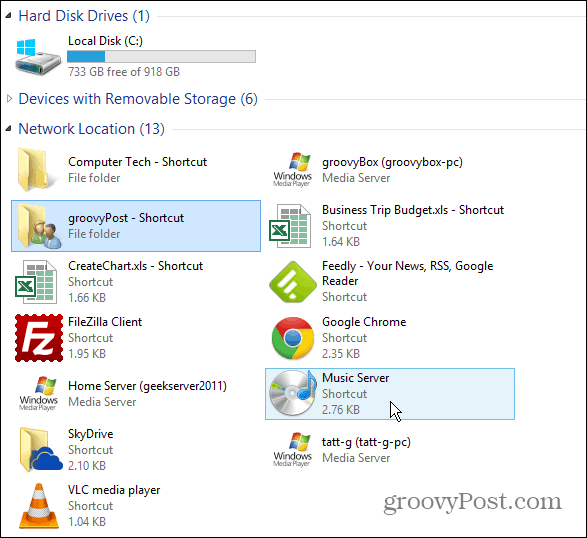
Σημείωση: Σας συνιστώ να φροντίσετε να αντιγράψετε ή να δημιουργήσετε μια συντόμευση στα στοιχεία που βάζετε εδώ. Μπορείτε εύκολα να δημιουργήσετε μια συντόμευση κάνοντας αριστερό κλικ σε ένα αρχείο, μεταφέρετέ το στο φάκελο Τοποθεσία δικτύου, απελευθερώστε το και επιλέξτε Δημιουργία συντόμευσης εδώ από το μενού περιβάλλοντος. Ή μπορείτε να πατήσετε το Ctrl ενώ σύρετε και αποθέστε ένα στοιχείο για να το αντιγράψετε στο φάκελο. Αυτό διευκολύνει την καλύτερη διαχείριση των δεδομένων σας. Δεν θα γεμίσετε το φάκελο "Τοποθεσία δικτύου" και τα στοιχεία θα είναι πολύ πιο εύκολα να βρείτε.